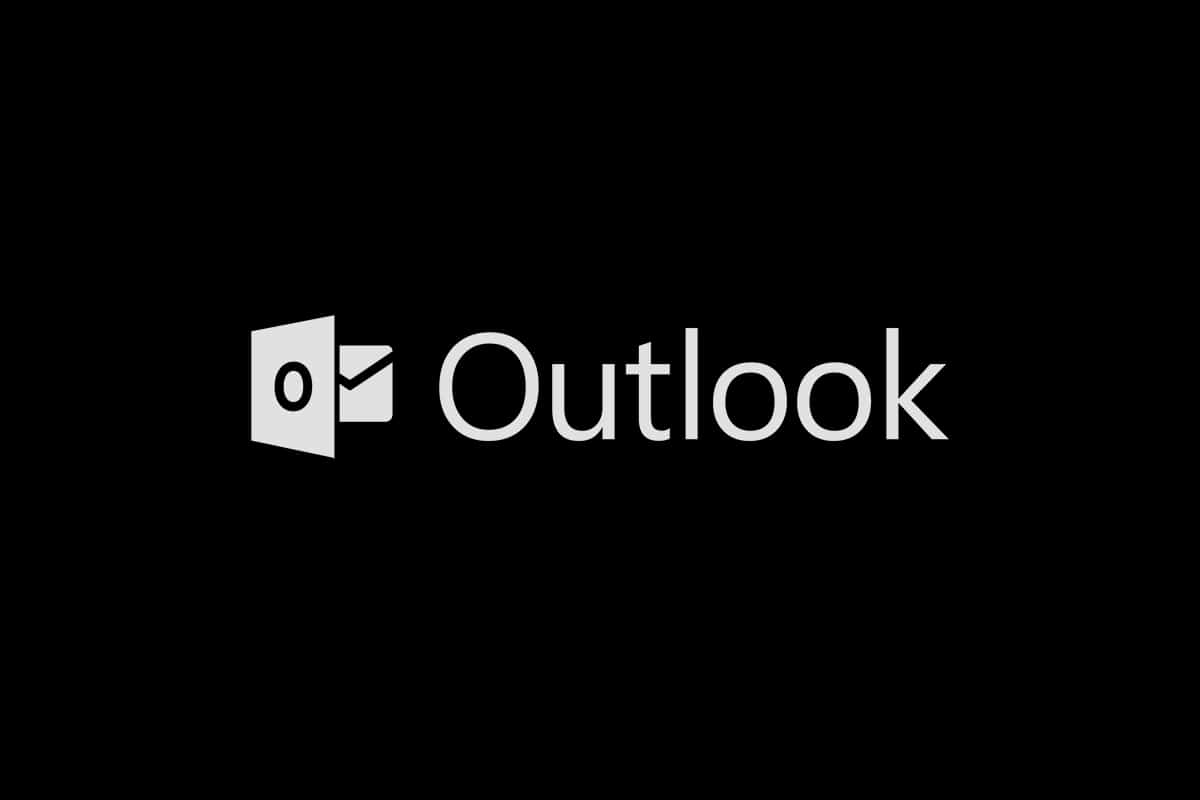Son birkaç yılda, karanlık mod, çoğu cihaz arası kullanıcı için tercih edilen tema haline geldi.Göz yorgunluğunu azaltır ve dijital ekranlara bakmayı katlanılabilir hale getirir.Karanlık bir temanın faydalarını (ve kullanıcı ihtiyaçlarını) gören tüm geliştiriciler ve üreticiler onu kullanabilir.Microsoft ayrıca Office paketini güncelledi ve kullanıcı tabanına bir Microsoft Outlook karanlık modu ekledi.
Bu makalede, Outlook 365 karanlık modunu ve Outlook android karanlık modunu etkinleştirme sürecinde size rehberlik edeceğiz.Işıkları kapatalım.
Başlamadan önce, Microsoft Outlook karanlık modunun yalnızca abonelikler için kullanılabildiğini size bildirmek isteriz.Microsoft 365 (Ofis 365).Office 2016 ve Office 2013 kullanıcıları, içeriği korumak için koyu gri temayı kullanmak zorunda kalacak.Ek olarak, Office tema ayarları evrenseldir ve aynı kullanıcı hesabına bağlı diğer sistemlerdeki uygulamalar da dahil olmak üzere paketteki tüm uygulamaları etkiler.
注意: Office abonelik türünüzden emin değilseniz Başlat menüsü düğmesine sağ tıklayın veUygulamalar ve özellikler".Office aboneliğinizi ve sürüm numaranızı bulmak için listeyi kaydırın.
Seçenek I: PC'de
PC'de Microsoft Outlook karanlık modunu açmak için aşağıdaki adımları izleyin –
1.Masaüstü kısayol simgesini çift tıklatarak veya bir arama gerçekleştirip Aç'ı tıklatarak Word, Powerpoint, Excel vb.'yi açın.Ofis paketi uygulamaları.
2. tıklayınuygulama penceresinin sol üst köşesidosya düğmesi.
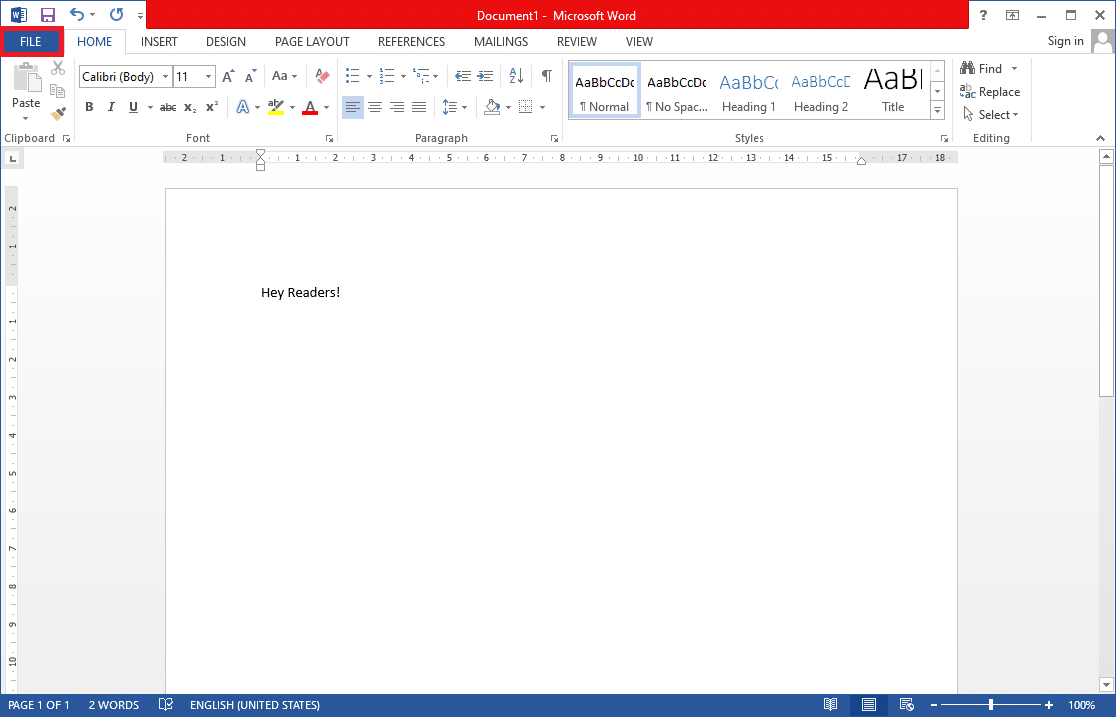
3. tıklayınkenar çubuğunun alt kısmıhesap.
4. Sağ panelde,Ofis Temasıaşağı indir ve seçSiyahSeçenekler.(Diğer tema seçenekleri arasında renk (varsayılan tema), koyu gri ve beyaz bulunur. Koyu gri tema siyah temaya benzer, bu nedenle kontrol etmeye değer.) Ayrıca Office arka planını özelleştirebilir ve Yok olarak ayarlayabilirsiniz.
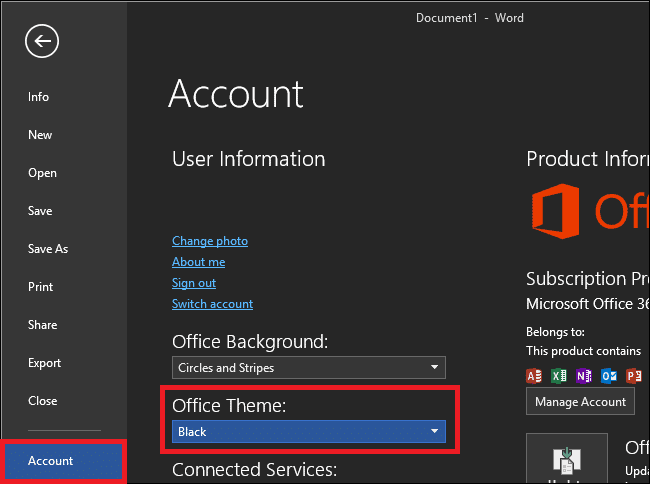
Microsoft Outlook karanlık moda geçmenin başka bir yolu aşağıda verilmiştir;
1. Dosya menüsüne tıklayınSeçenekler.
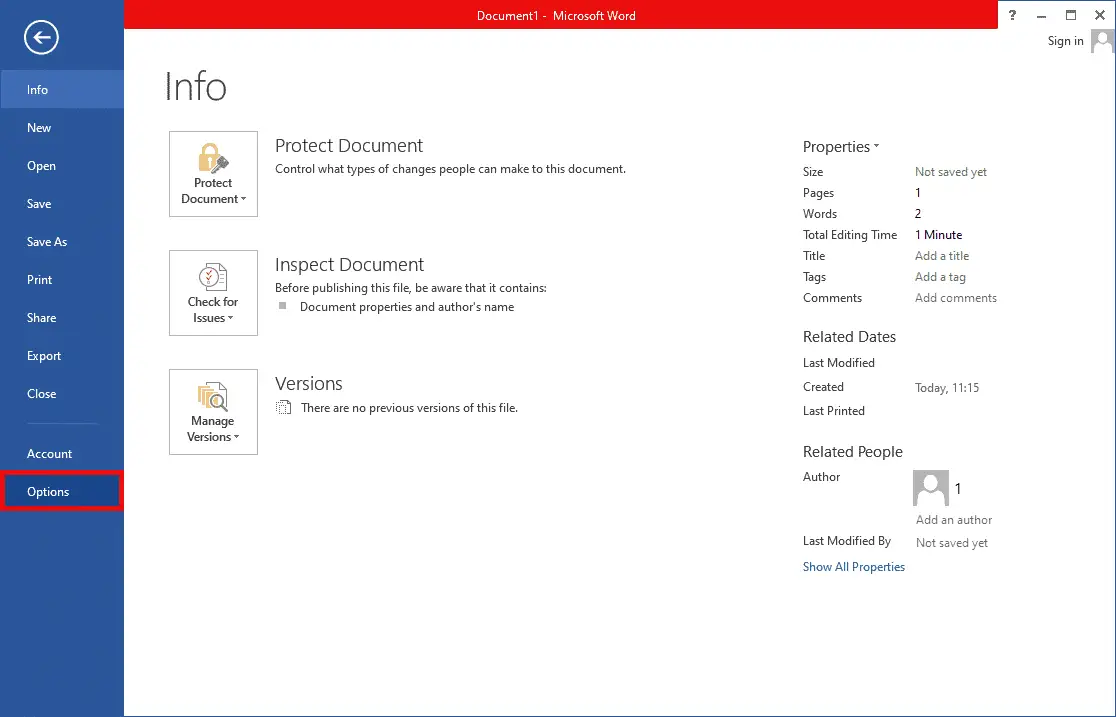
2. 在Genel sekmesiMicrosoft Office kopyanızı kişiselleştirinBölüm,AçıkOfis TemalarıMenüyü seçin ve seçin黑色.TıklamakbelirlemekDeğişikliklerin geçerli olması için.
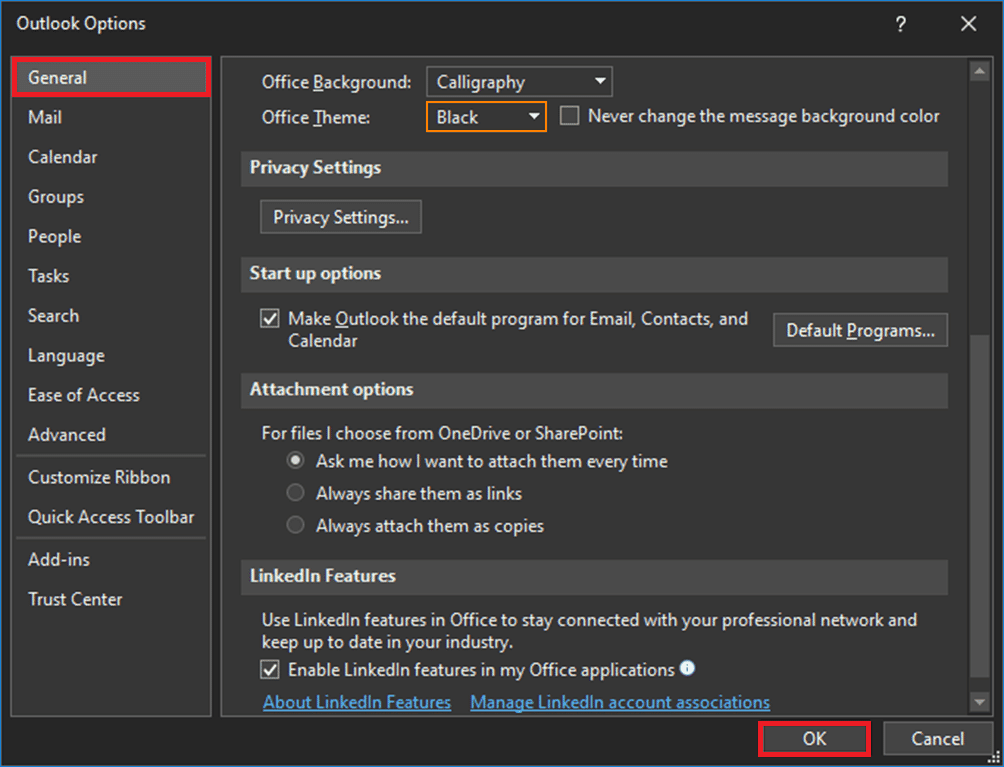
Outlook da dahil olmak üzere sistemde yüklü olan tüm Office uygulamaları artık karanlık temaya dönüştürülecek.
3. Ayrıcason sürümlerde Yanıtla düğmesinin yanındaOutlook'taki okuma bölmesini (mesaj gövdesi) kolayca açık veya koyu bir arka plana dönüştürmek için Işıkları Aç/Kapat düğmesini.
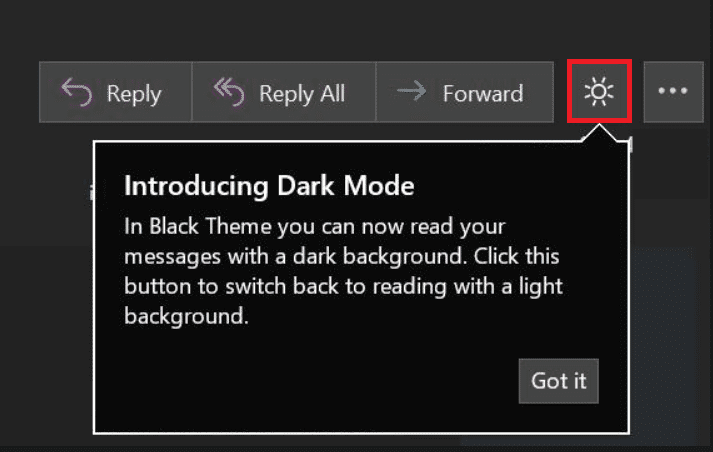
4. Outlook sürümünüze bağlı olarak şunları da yapabilirsiniz:Ana sayfa或消息şeritte bulunan sekmearka planı değiştirSeçenekler.

5. Outlook'un web istemcisi, Microsoft Outlook Karanlık Modu'nu da kullanabilir.Sadece tıklasayfanın sağ üst köşesindedişli ayarları simgesi, ardındanKaranlık modu açgeçiş yapın (temanın mavi olarak ayarlandığından emin olun).Masaüstü uygulamasına benzer şekilde, ampul/ay düğmesine tıklayarak beyaz veya koyu okuma bölmesi arasında geçiş yapabilirsiniz.
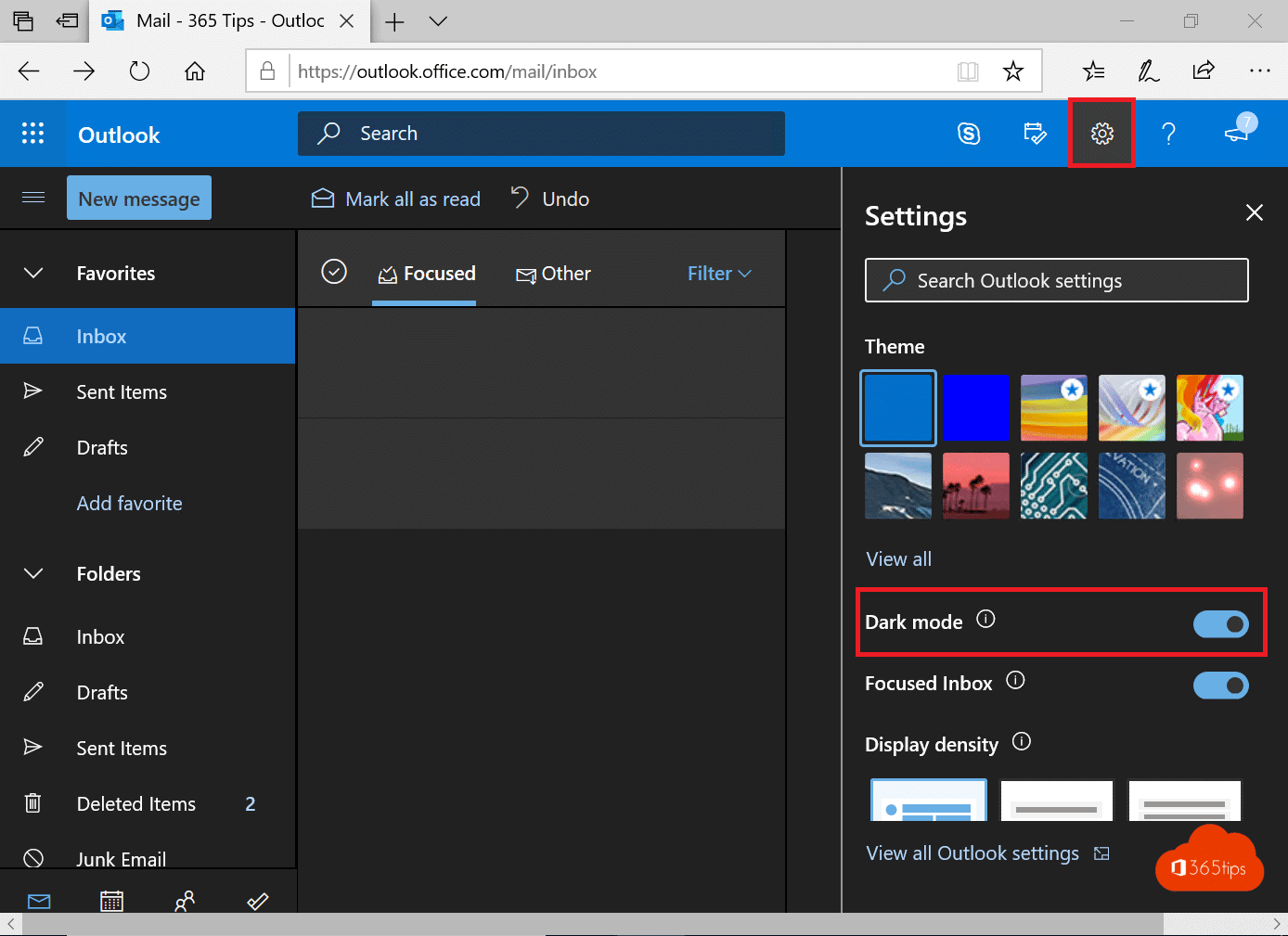
İkinci Seçenek: Android'de
Outlook karanlık modunu etkinleştirmek için tüm mobil cihazlar aynı adımlara sahiptir.Temayı göremiyorsanız uygulamanızın güncellendiğinden emin olun.Android 4.0.4 (345) ve üzeri sürümlerde çalışır.iOS kullanıcıları için cihazlarında yüklü olan Outlook sürümü 4.2.0 veya üzeri olmalıdır.Telefonunuzda koyu temayı etkinleştirmek için aşağıdaki adımları izleyin.
1.telefonunda açOutlook uygulaması.
2.kişisel bilgisimge.
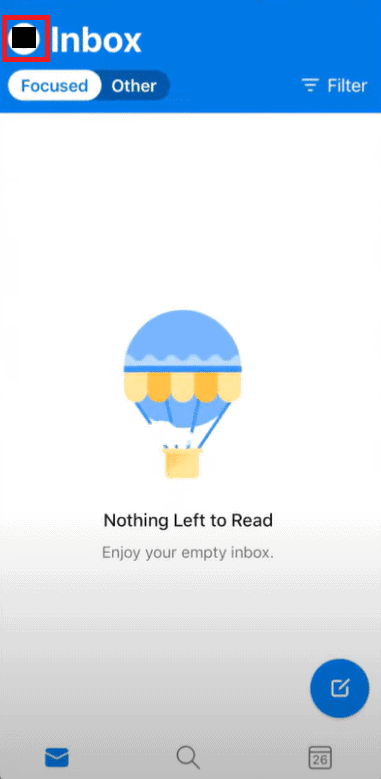
3. TıklayınSol alt köşededişli simgesi açıkkurmak.
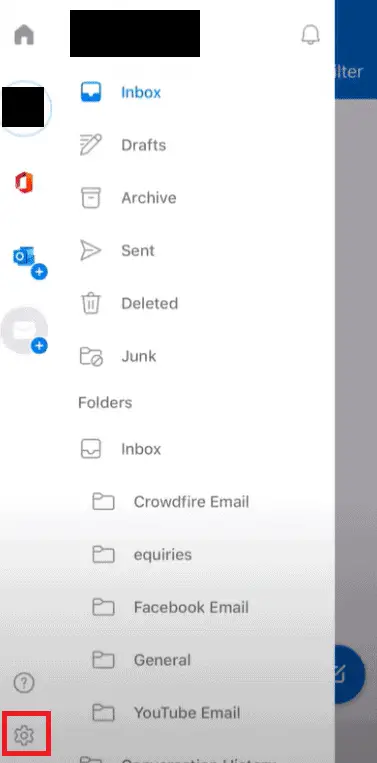
4. Ayarlar'da aşağı kaydırınİlk seçimbölüm, tıklayıntemaSeçenekler.
Not:iOS'ta temalar değil,Dış

5. Tıklayınkaranlık.
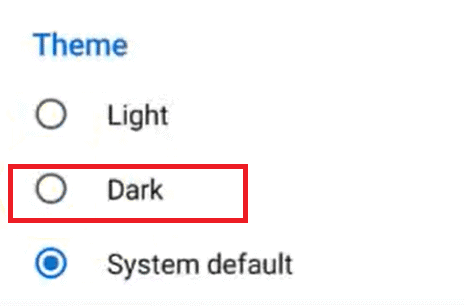
6. Şimdi uygulamanız aşağıda gösterildiği gibi koyu tema olmalıdır.
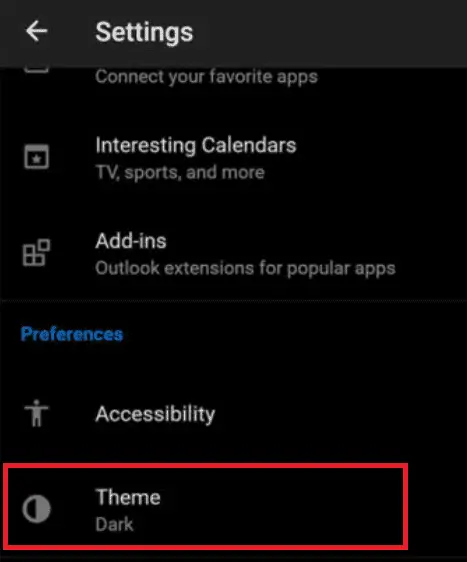
Microsoft Outlook'ta ve diğer tüm Office uygulamalarında karanlık modu etkinleştirmenin gözlerinize rahat bir nefes vereceğini ve geceleri iş e-postalarınızı kolayca yönetmenize yardımcı olacağını umuyoruz.Kendinizi sık sık yatmadan çalışırken buluyorsanız, yüklemenizi öneririz.f.lux.Ekran sıcaklığını günün saatine ve bulunduğunuz odaya göre ayarlar.